Sehr oft tritt digitales Rauschen auf Fotos auf, die bei schlechten Lichtverhältnissen aufgenommen wurden. Idealerweise müssen Sie beim Aufnehmen natürlich eine zusätzliche Beleuchtung verwenden, aber in einigen Fällen können Sie verrauschte Bilder sparen, indem Sie spezielle Filter anwenden, um das Rauschen zu entfernen.
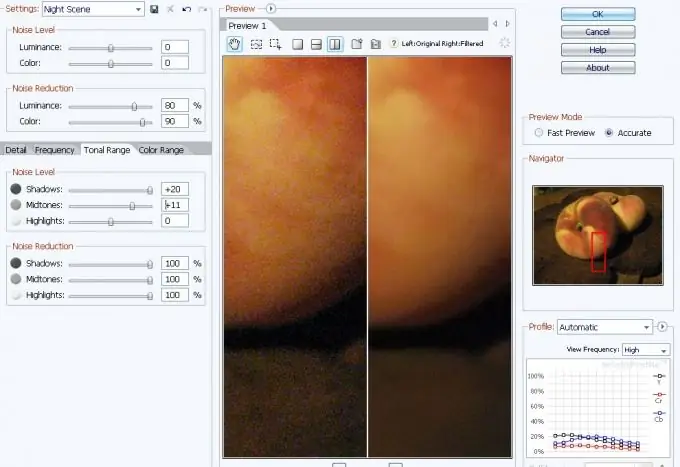
Notwendig
- Photoshop-Programm
- Imagenomic Noiseware Professional Plugin
- Foto zur Bearbeitung
Anweisungen
Schritt 1
Öffnen Sie das Foto in Photoshop mit dem Befehl Öffnen im Menü Datei oder durch Drücken von Strg + O. Wählen Sie im erscheinenden Explorer-Fenster die gewünschte Datei aus und klicken Sie auf die Schaltfläche "Öffnen".
Schritt 2
Duplizieren Sie die Ebene im geöffneten Dokument. Positionieren Sie dazu den Cursor auf einer einzelnen Ebene in der Ebenen-Palette ("Ebenen") und klicken Sie mit der rechten Maustaste. Wählen Sie im Kontextmenü, das nach dieser einfachen Aktion erscheint, den Befehl Ebene duplizieren.
Schritt 3
Führen Sie das Imagenomic Noiseware Professional-Plugin aus. Bei der Standardinstallation wird dieses Plugin im Imagenomic-Ordner abgelegt und über das Element Imagenomic im Filter-Menü aufgerufen.
Schritt 4
Passen Sie den Filter an. Noiseware Professional hat die Möglichkeit, vorgefertigte Voreinstellungen und Benutzereinstellungen zu verwenden. Versuchen Sie zunächst, eine der Voreinstellungen aus der Dropdown-Liste Einstellungen oben links im Filterfenster auf Ihr Foto anzuwenden. Sie können das Ergebnis der Anwendung einer Voreinstellung im Filterfenster sehen. Vergleichen Sie die Ergebnisse der Anwendung verschiedener Einstellungen, indem Sie mehrere Vorschauen öffnen. Klicken Sie dazu mit der rechten Maustaste auf die Dreiecksschaltfläche neben dem Wort Vorschau oben im Filterfenster und wählen Sie den Befehl Neue Vorschau. Wenden Sie verschiedene Voreinstellungen an und vergleichen Sie die Ergebnisse. Um eine genauere manuelle Filtereinstellung zu erhalten, wechseln Sie in den manuellen Modus, indem Sie das Profil in der unteren rechten Ecke des Fensters von Automatisch auf Manuell umschalten.
Schritt 5
Klicken Sie mit der linken Maustaste auf das Auswahlwerkzeug für mehrere Regionen oben im Filterfenster. Verwenden Sie dieses Werkzeug, um mehrere Bereiche mit starkem Rauschen im Vorschaufenster auszuwählen. Klicken Sie auf die Registerkarte Tonwertbereich. Geben Sie durch Verschieben der Schieberegler an, in welchen Bereichen das maximale Rauschen enthalten ist und in welchen Bereichen dieses Rauschen entfernt werden soll. Das Ergebnis der Übernahme der Einstellungen können Sie sofort im Vorschaufenster auswerten: Klicken Sie auf die Registerkarte Farbbereich und legen Sie dasselbe für verschiedene Farben fest. Wenn das digitale Rauschen im Bild grün, gelb oder blau ist, stellen Sie diese Farben auf den maximalen Rauschunterdrückungspegel ein. Klicken Sie auf die Registerkarte Detail und passen Sie den Gesamtpegel der Rauschunterdrückung und Detailerhaltung an. Passen Sie im Feld Detailverbesserung die Schärfe und den Kontrast mit den Schiebereglern an. Das Ergebnis der Übernahme der Einstellungen wird im Fenster "Vorschau" sichtbar.
Schritt 6
Wenden Sie den Filter an, indem Sie auf OK klicken.
Schritt 7
Ändern Sie die Deckkraft der Ebene, auf die der Filter angewendet wurde, um die optimale Kombination aus dem Originalbild und den Ergebnissen des Filters zu erzielen. Sie können die Deckkraft einer Ebene mithilfe des Schiebereglers Deckkraft oben im Ebenenbedienfeld ändern.
Schritt 8
Speichern Sie das verarbeitete Bild unter einem anderen Namen als die Originaldatei, indem Sie den Befehl Speichern unter im Menü Datei verwenden.






